
Loupedeck+调色键盘,图像调色还能这么玩
1.安装简单不复杂;2.黑色耐脏适合经常使用;3.上手容易;4.旋转调色简单快捷 ,旋转和滚轮按键调色后按下即恢复;5.包装用心有设计感。
1.价格昂贵;2.说明书没有中文说明;3.偶尔出现无反应,需要重启软件。
我是一名淘宝美工,对于我而言,上班显然已经显得枯燥无味,相信很多设计师都有这种感觉,因为上班就是对着电脑,敲打着键盘和移动着鼠标去作图,这次在新浪众测看到了Loupedeck+快捷调色键盘,于是乎抱着试试的心态就去申请了,毕竟自己也从事设计行业,所以在这方面的知识认识不少,果不其然,被选中了,在这里首先感谢新浪众测给予的测评机会。

其实在产品的详情页已经知道这个调色键盘的模样,虽说这是一个键盘,但是跟我们使用的键盘是完全不一样的,在按键方面更是如此,Loupedeck+快捷调色键盘就是通过旋转按键来实现颜色的快捷变换,但是对于使用惯中文PHOTOSHOP(简称PS)的我而言,Loupedeck+上面的设计英文我是半懂半不懂的,但是对于一些一开始就使用英文版PS的设计大师而言,键盘上面的英文是早已熟悉,所以我在首次使用这个键盘的时候是变用翻译软件翻译边操作,显得有些尴尬。

正所谓勤能补拙,我在一张拍好的Loupedeck+键盘上加入了中文注释,一来是让自己迅速上手这款快捷调色键盘,二来是让我在体验的一周时间内可以知晓每个按键的功能性。也希望帮助到想入手这款键盘的同学吧。

其实这个键盘的安装十分简单,当你在包装盒取出键盘得时候,就可以看见一张简单的安装说明书,第一步是登录Loupedeck的官方网站去下载Loupedeck+的驱动程序,第二步是连接电脑来安装Loupedeck+驱动,接着就可以正式使用Loupedeck+键盘了。
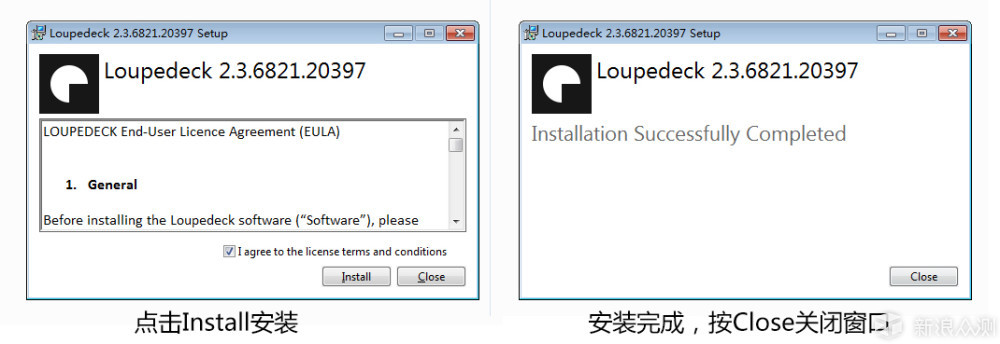
下载好驱动包,键盘连接电脑,然后打开安装包,点击Install安装,安装完成后点击Close关闭窗口,接着你就可以打开LR来使用这个键盘进行调色了。

Loupedeck+快捷调色键盘目前支持LR、Aurora HDR以及Capture ONE,但LR只兼容Lighteroom Classic CC版本,而LR跟PS同是Adobe旗下的设计软件,只是PS在平面设计领域使用比较多,可以针对多个细节进行处理,甚至可以说是让一张照片设计出天马行空改头换面的感觉,而LR单纯是对整张照片的润色处理,没有PS任意修改图片的功能。
在正式使用Loupedeck+快捷调色键盘之前,容许我在这里插入包装方面的内容,因为,Loupedeck+快捷调色键盘的包装实在很用心,也彰显作为设计专用键盘的特色。

收到包装,其实一开始我以为这款键盘不会就这样的牛皮纸包装吧,果然在拆开这个外盒后,Loupedeck+的真实包装展现在我眼前。

键盘包装正面是有立体压花的Loupedeck英文,其实这里有微凸的效果,而左侧有一个蓝色的+号作为点缀,下面是英文介绍。

侧面是Loupedeck的创意艺术字体。

底部是多国语言的产品介绍,有英文,法文,日文等等。

其实上面只是Loupedeck+键盘包装的外层,里面还有一个黑色的包装盒,正面印有Loupedeck的艺术字体。那么说来,Loupedeck+键盘的包装就像吊胃口一样,撕开一层又一层,才看到真面目。

底面可以看到,两侧是用两张透明贴纸固定。

拿开包装盒盖,可以看到里面的Loupedeck+快捷调色键盘,用黑色的泡沫固定,顶部则是包裹着键盘线材的硬纸皮。

键盘并没有多送按键,所以除键盘外,没有其他配件,只有这一本说明书和操作指南了。

键盘底部有特意设计的线材疏引层,方便你摆放在桌面的时候,线材的走向,另外键盘是没有支架,因为调色的是后话,如果键盘不平倾斜,旋转调色会显得有点吃力,也预防了线材让键盘放在桌面的时候摇晃不定。

键盘线材的走向可以根据你电脑桌的布局来选择走向。

键盘背面有6个防滑垫和11个螺丝孔。

再来看看键盘正面的按键布局,首先来看看左侧,左侧顶部两个是复原和重做按键。
下面L1-3是自定义滤镜按键,Shift-Tab键是星级按键,在键位上用横线数量来说明星级,共有五级。下面是复制键和粘贴键,Fn是切换键盘,按住这个按键旋转中间的角度旋转键可以实现微调,而按住Fn键盘+P1等自定义按键可以实现多一个自定义功能,简单来说,就是一个组合键盘,相信用过PS的人最熟悉不过,因为作图要经常用到组合按键来是现在快捷操作。

另外Hue为色相,Sat为饱和度,Lum为明度,在调色的时候经常用到,而旁边的状态显示灯为白色亮光,指示目前的调色模式。

顶部是P1-8自定义按键,而下面的滚轮是相对颜色的调色键,在对图片调色的时候,这几个滚轮按键是调色经常用到的,而红色,黄色,绿色和蓝色基本就是组成色彩的几种要素,相信度美术的同学应该知道,使用这几种颜色可以调配出很多颜色,而再使用PS的时候,选择可选颜色来调色的时候,就是使用这几种颜色的来调配。而每次滚动滚轮调色后,可以按一下滚轮来恢复单个颜色的调色。
下面的C3和C4默认是自动色调以及自动饱和度,当然你可以自定义这两个按键,但是对于新手而言,刚开始点击C3就可以快捷为你的照片调量加颜色微调,是快捷简单处理图片的一个按键。

相信不少同学已经发现,键盘最重要的按键都是设置在中间,果不其然,键盘中间下面的旋转按键的作用也是十分重要,下面我来普及一下他们的用处吧。另外大家可以通过动图来看到旋转调色的效果。

Contrast键旋转效果展示
Contrast是对比度旋转按键,对比度在PS中经常会用到,是一幅图像中明暗区域最亮的白和最亮的黑之间不同亮度测量,当你顺时针旋转按键,对比度会越来越强烈,画面会变得越来越浓厚,而顺时针旋转,则会使画面的对比度下降,画面越来越朦胧。

Clarity键旋转效果展示
Clarity是清晰度按键,在我之前写得PS攻略中处理评测照片可以说是经常用到,而在Loupedeck+键盘上只要旋转按键就可以一步实现清晰度的调整了,可以说是十分简便快捷。而每次拍照后,照片有一点模糊不清晰,可以通过这个调整清晰度的按键来实在图片的清晰化,是十分实用的。

Exposure键旋转效果展示
Exposure是曝光度按键,旋转这个按键可以实现图片光暗之间的转变,如果图片太暗,顺时针旋转即可以实现照片提亮了。也可以理解为PS中的曲线调整亮度。

Shadows键旋转效果展示
Shadows是阴影按键,旋转这个按键可以微调图像中的阴影亮度,顺时针提亮阴影部分,逆时针家中阴影的暗度,这个功能在PS中并不常用,因为在PS中单独调节阴影部分需要用钢笔勾出来,或者使用滤镜,但是在LR中直接就可以调整阴影的暗亮度,的确是十分实用,也可以让画面的阴影来得更加有层次。

Highlights键旋转效果展示
Highlights是高光按键,顾名思义,就是用来调整亮面的,就是高光部分的明暗,同样是顺时针提亮,逆时针调暗。

Whites键旋转效果展示

Blacks键旋转效果展示
下面的Blacks和Whites顾名思义就是调整黑色色阶和白色色阶的功能键了,旋转可以提亮和加暗图像中的白色和黑色,这两个按键十分好理解,旋转效果也可以看GIF图的展示。

最后来看看键盘右侧按键,顶部的BeforeAfter相信大家都理解,就是调整前和调整后,点一下可以对比调整前后的效果,在LR中可以两个图摆在一起对比,这个按键是经常用到。
ScreenMode是全屏修图模式按键,按一下图像全屏,没有任何选项,全靠键盘来作图调色,这个适合非常熟练的设计者使用,另一方面是增加自己的色彩感觉。
Export是输出照片的意思,做好图,然后点击就可以导出图片了。

Temperature按键旋转效果展示
Temperature是色温旋转按键,顺时针旋转到尽头照片会整体变黄,逆时针到尽头会整体变蓝,就是冷暖色温的变换。

Tint按键旋转效果展示
Tint是色调旋转按键,旋转调整,一些特色的照片就是通过两个来旋转变换冷暖两个极限的色调,初学者一般不会用到,比较适合一些商业设计。

Vibrance按键旋转效果展示
Vibrance是鲜艳度旋转按键,对图像的整体颜色进行调色,顺时针旋转图像的颜色会越来越鲜艳,反之颜色会越来越淡。

Saturation按键旋转效果展示
Saturation是饱和度旋转按键,对图像中颜色进行饱和度的调整,整体颜色会随着旋转变得越来越深色,反之越来越暗淡。
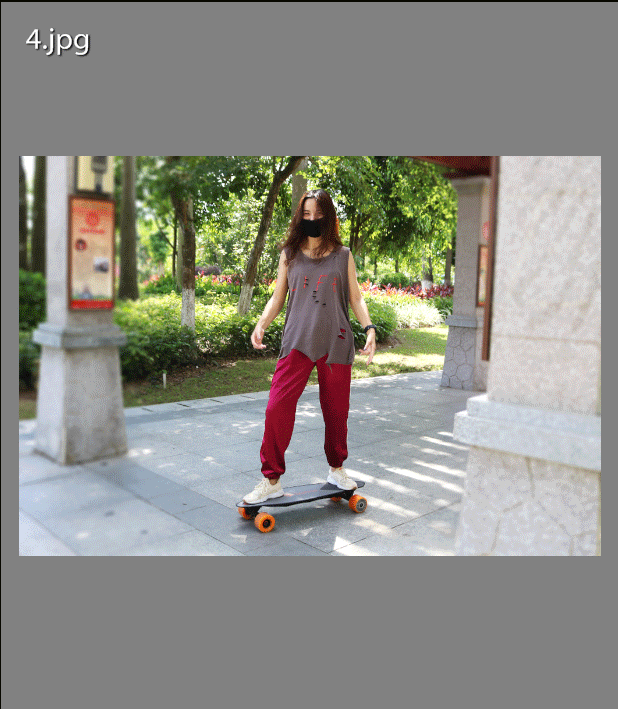
C5按键效果展示
C5和C6为自定义按键,C5默认是放大图像,C6是添加和移出收藏夹。
上下左右按键就不用多说了,用来切换图片所用。

其实Loupedeck+的厚度跟普通键盘差不多,放在桌面测量为2.5厘米,相比上一代,Loupedeck+采用的是机械按键,手感和触感都有所提升。

下面来开始正式使用Loupedeck+,文章开头已经介绍过如何安装Loupedeck+的驱动,其实就是在官网下载好安装包,然后插入键盘安装就可以,十分简单,而Loupedeck+键盘是可以和正在使用的键盘共存的,不会存在冲突,而使用LR的时候,按下任意Loupedeck+的按键就会自动回到LR。
另外Loupedeck+支持Windows系统以及Mac系统。
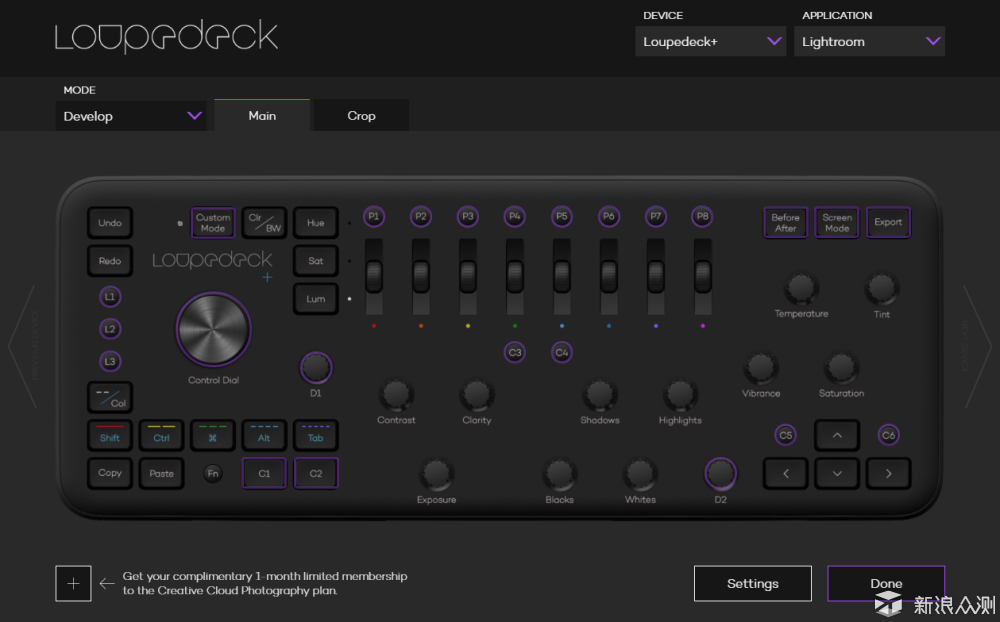
在开始调色之前,可以先到Loupedeck程序这来自定义键盘上的按键功能,紫色描边的按键是可以自定义的按键。其他按键则是固定的功能。
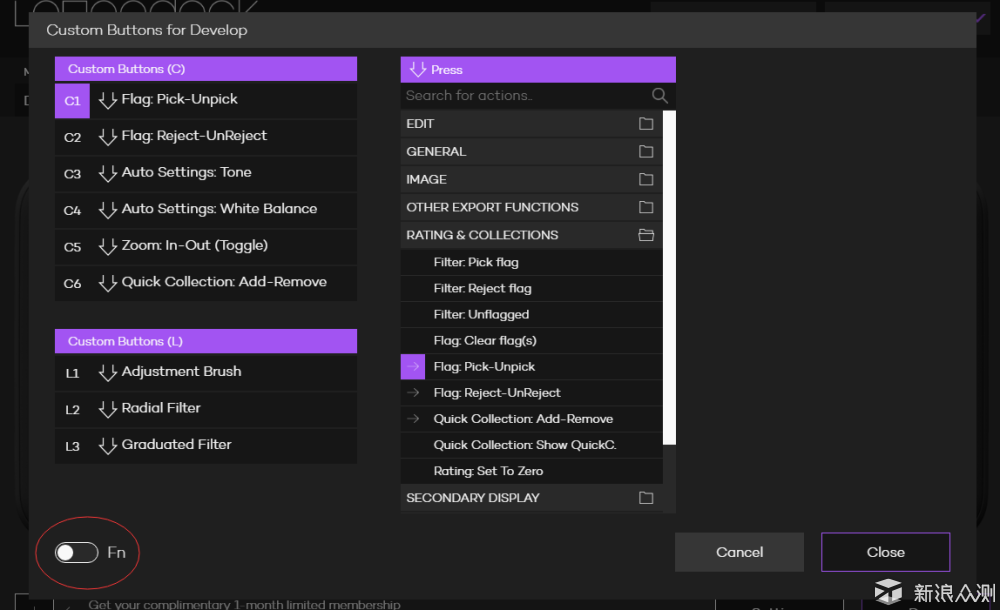
点击一个进入选择功能界面,而点击单一的C键或者P键都可以在这里一次过设置C1-6或者P1-8的功能。
而点击右下角的Fn开关,就可以设置Fn组合,例如Fn+C1可以实现1个功能,那就说,C1-6可以实现12种功能,P1-8就可以实现16种功能。
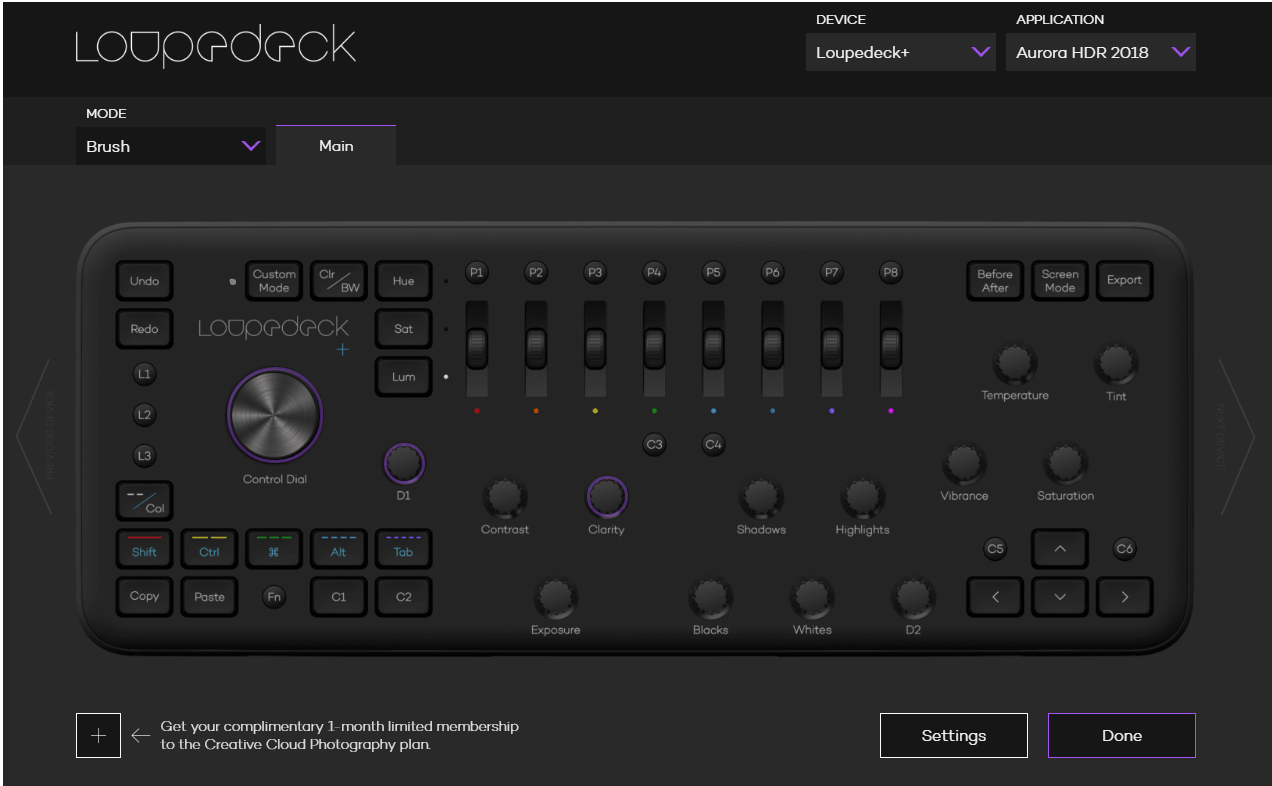
Loupedeck+支持Aurora HDR 2018、Capture One和Lightroom,并且每个软件支持自定义的数量也不同,其中Aurora HDR 2018仅仅支持3个按键进行自定义,而后两者支持的要多很多,可能是兼容性的问题吧。而这次因为时间问题,我只下载了LR来进行使用,而LR估计是大部分设计师都会用上的设计软件。

撇开上面那一大堆英文,来看一下使用Loupedeck+调色的照片吧,上面是一张色彩比较多的照片,有紫色,绿色,黄色,橙色,红色,其实图片本来是色彩比较啊暗淡的一张照片,特别是背景的绿色植物。下面来看一下原图是怎么样的吧。
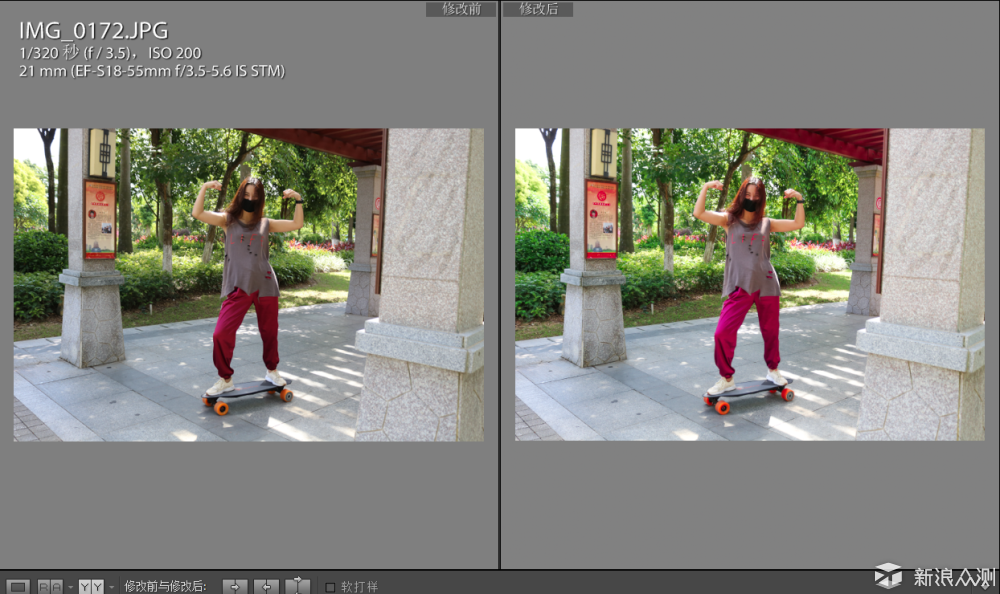
我截图了一张原图和修改后的图放在一起对比,背景的绿色植物只要通过键盘中间的绿色滚轮就可以实现,十分简单,只要把颜色调鲜艳点就可以了,而紫色的裤子则是通过紫色滚轮来调试,最后再通过调整亮度以及饱和度来实现,修改后的图片颜色变得鲜艳。

再来看这张修改后的照片,人物如发光般,而后面的绿色植物显然是通过键盘进行了调色处理,那么人物为什么能够那么亮呢,其实这是通过L1键来实现的,虽然说调色过程中不需要用到鼠标,但是如果使用L1键的画笔滤镜就需要用来旋转需要滤镜效果的区域,而这个滤镜十分智能,类似于PS的魔棒工具,但是更加智能,鼠标点击手臂部分能够自动选择手臂部分,不会涉及到其他身体部位,选择面部,则整个面部会提亮,当然,你可以设置其他滤镜效果来实现更多的效果。

上面这张图用到了滚轮调整以及画笔描边,绿色植物显得比较突出比较亮,甚至乎有点假,其实设计就是这样,如果使用PS更能让这些变得天马星空,但是使用LR加上Loupedeck+能够快捷的选中叶子部分进行提亮和其他效果,十分有趣。
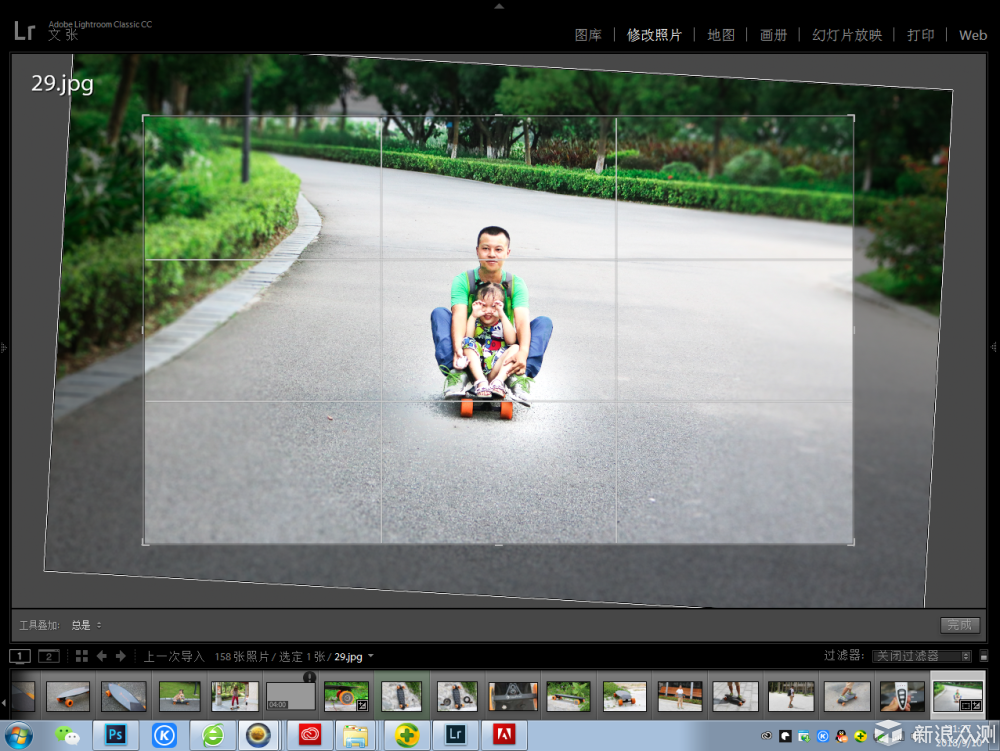
上图是通过Control Dial最大那个旋转按键来调整角度进行裁切,转动这个按键,图像会跟着旋转,白色框内表示截取的图像范围,而再旋转过程中,可以使用方向键进行移动,旋转D1键可以放大和缩小这个截图框,按住Fn则可以更加细微的截取,就是微调的意思。

再来看看L2和L3的渐变功能效果,按一下L3然后用鼠标往图像任何方向可以拖出这几条线性渐变线,滤镜效果默认是白色,渐变效果是越来越浅,就是说最后那条线亮度是基本没有了。
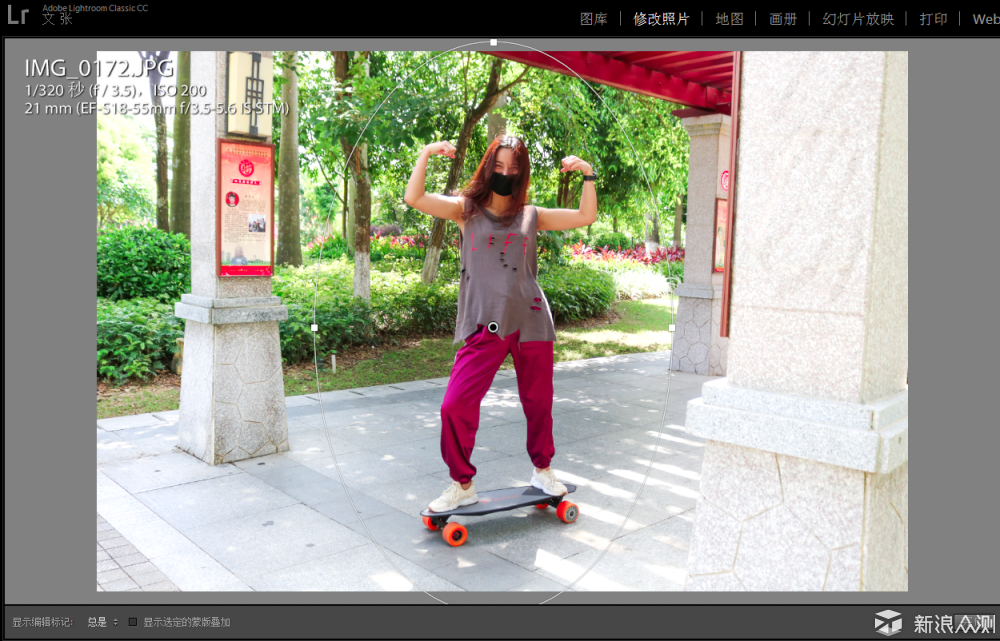
而使用径向渐变滤镜,则是在圈外的地方进行加亮,而圈内是没有变化的。当然,你不满意可以按Undo来返回上一步,恢复图像。而L系列键可以设置其他功能来使用。但是我觉得太多的功能反而会显得复杂,所以还是用我经常用到渐变滤镜来使用吧。

其实对于喜欢玩众测的用户而言,拍摄的产品照片往往需要修改,不但是因为颜色过淡,图片有点不清晰,细节部分有点朦胧,其实通过PS是可以很轻松就能优化的,但是想不到这次使用Loupedeck+能够更加快,因为当我熟悉键盘得按键功能后,优化一张产品产品是轻松自如,这次我搭配颜色滚轮,锐化,暗部,黑色色阶以及鲜艳度进行了调色,得出了上图修改后的后果,显然,没有优化和经过优化的图片是相差很大的,虽然修改前比较真实,但是为了更加能够突出产品,细节部分经过了锐化,黑色部分加深,后面背景进行了更加绿色的调整,最后添加少少鲜艳度,效果就出来了。

其实使用Loupedeck+调色键盘来调整一张这样的照片是十分简单,但是前提是你要完全熟悉键位的功能后,如果不熟悉,只能逐个选择调试了,好在是当你调色后不满意,可以按下旋转键位进行复位,这个功能能够让你百试不厌的调色。

相信设计师都知道,设计软件需要的电脑配置还算是蛮高的,只是PS需要的配置并不是很高,但是处理体积大的图像或者导出就能看出电脑配置的重要性了,特别谁PR那些导出视频的视频设计软件,而我家里使用的电脑配置是I3+8G内存,显卡一般,运行LR还是可以的,但是很多时候会出现调色键盘没反应的情况,不知道是兼容问题还是电脑的问题,需要重启才能正常使用调色按键。换而言之,其实Loupedeck+键盘需要的电脑配置要求并不是很高,更多的是,软件需要吧。

那么Loupedeck+快捷调色键盘在我的工作中有用吗?
其实我现在的工作是淘宝美工,而我们卖的产品是水管,我想大家都知道,水管的颜色可以说是五颜六色,其中最常见的有蓝色,灰色,红色以及黑色等等,当然,黑色的水管是没有必要进行调色的,而蓝色,红色就需要了,因为因为灯光或者其他原因,拍摄出来的水管颜色会偏色或者变色,所以这个时候就需要用到PS里面的可选颜色来进行颜色校正。
Loupedeck+则可以在这个时候派上用场,因为调色往往只是针对单一的水管,所以Loupedeck+可以让我快速的对偏色的水管进行校正。
但是,我一周需要调色的水管是渺渺无几,那么Loupedeck+放在办公室就显得浪费了,所以在我的工作上基本是派不上用场了,只有在家里给女儿拍的照片进行调色用了~而如果在影楼或者那些拍摄艺术照片的照相馆,每天需要处理批量的照片,这个调色键盘就能让工作效率更快,熟悉键位后,基本不用鼠标操作就可以完成照片的处理了。

其实,两周的体验时间说长不长,如果真正完全熟悉这个键盘需要大概一周的时间,但是如果是熟悉设计英文的设计师,上手这个键盘估计一两天就足够,这次我是作为小白体验,因为使用的是中文的设计软件,所以上手需要些时间,但是操作下来,Loupedeck+快捷调色键盘真的很容易上手,因为功能都摆在那里,滚轮是单个色彩调色,旋转则是饱和度等那些效果,而且还有能够自定义滤镜的P键和D键以及L键,对于处理一下大批量同样色调处理的照片尤其方便,而价格昂贵估计是限制非工作需要的设计者的入手门槛了,起码对于我而言,这款键盘实在是有点贵了。如果让我给这款键盘一个中肯的评价,应该是最会玩颜色的键盘吧。如果给小白给一个购买的建议,我想,还是先学会PS和LR这两款软件再考虑进阶使用这款调色键盘吧。